それは常に変化し、進化し続けるものにサウンドをモーフィングする1ノブ、スライダー、あるいはあなたのモジュレーション·ホイールを使用することは素晴らしいことwouldntの?この記事では、簡単に、単一の使用可能な物理のMIDIコントローラーに複数のプラグインのパラメータを割り当てることがスマートコントロールを使用する方法を紹介します。 youreのMIDIループを繰り返すことで作業、または部品は、ライブ演奏かどうか、あなたは簡単にこの先端をはるかに興味深いものに静的なシンセ音を変換することができます。
ステップ1 - オープンESP
超能力を開き、デフォルトのプリセットを変換することができます。単に開いESPは、プラグインで、それをデフォルト設定のままにしておきます。
ステップ2 - オープンスマートコントロール
パラメータマッピング画面を開くには、私(インスペクタ)ボタンの上に、スマートコントロールを開くには、Bキーを押します。
ステップ3 - 物理MIDIコントローラーを割り当てる
スマートコントロールを開いた後、カットオフ標識された第一画面制御ノブは、すでに(ノブの周りの青いハロから伝えることができます)を選択する必要があります。あなたは、画面のノブなどを選択すると、それに割り当てられた任意のマップされたパラメータは、左のパラメータマッピング画面に表示されます。 (パラメータマッピング下)外部委託の領域で学習ボタンをクリックし、/タッチ/スライドを/ etcに移動します。あなたはモーフ·コントロールとして割り当てる物理MIDIコントローラー。学習するときに、学びボタン自体と、選択した仮想ノブの両方が赤く点灯します。
ステップ4 - マッピングの追加
ESPのカットオフがすでにパラメータマッピング領域に割り当てられていることをyoullのに気づく。マッピングされたパラメータの右にある小さな上向き/下向き矢印(ポップアップメニュー)をクリックし、表示されたウィンドウから、マッピングの追加]を選択します。直接割り当て済みのESPカットオフの下に、youllのは今、別のマップされていないパラメータを参照してください。左側の小さな垂直に積み重ねドット(マップされた各パラメータは、1つを持っている)を経由して、それをクリックして選択します。パラメータのマッピングは、未選択のものよりも、その明るい色の灰色選択された場合。
ステップ5 - コントロールするシンセ·パラメータ(複数可)を選択します。
今マップされていないパラメータのポップアップメニューをクリックし、youllは見ることのESP]メニューから利用可能なパラメータを選択します。下のオーディオ例えば、私は、カットオフ、レゾナンス、ディケイ、オーバードライブ、ノコギリ波、および-1オクターブを使用していますが、モーフィングする好きなパラメータを選択して自由に感じる。 youllはそれをコントロールしたい天気をか見るためのプラグインインターフェイスでパラメータを変更してみてください。スライダーの小さな灰色のアイコンは、プラグインのインターフェースを開きます。割り当てるできるだけ多くのパラメータについて、ステップ4と5を繰り返します。
ステップ6 - パラメータグラフに変調/スケーリング
パラメータグラフ·ウィンドウを開くには、[開く]というボタンをクリックします。この強力なフローティングウィンドウでは、youllはあなたが選択したMIDIコントローラを調整するとマップされたパラメータが続く道を参照してください。 (ピッチベンドの右)モジュレーション·ホイール、および任意のノブ/スライダーのような標準的なMIDIコントローラは、128の可能な値を送信します。それらは、左下隅に値0、ウィンドウの右上にある127でグラフに表されます。あなたは、ウィンドウの上部にあるから選択するか、Optionキーをクリックすると 、既存の対角線を試すには、いくつかのプリセットの図形がある異常な図形を作成するときの楽しみが始まります。あなたが行う場合、それは手でラインが曲線にあなたをできるように、点線になります!あなたも、あなたが物理的なコントローラーを増やすなどのパスを逆にパスを作成することができます。あなたは、LFOのようなモジュレーションを作成するために必要な回数だけ行をクリックします。あなたがそれらを簡単に編集することの間でジャンプに割り当て、さまざまなパラメータマッピングにクリックしながらウィンドウを開いたまま。
ステップ7 - 自動化など、ライブまたは録画を再生する
ライブサウンドの再生中にシーケンスを再生またはながら、コントローラで遊ぶ。あなたも、自動化などの動きを記録することができます!スマート制御パラメータは、標準的な自動化があると同じように、トラックのオートメーション·メニューから利用可能です。
あなたはヒントを楽しんだことを望み、工場出荷時のデフォルトのESP音の相続人サンプルは、この技術を用いてモーフィング:
[オーディオID = "28234"]
ここにこのビデオコースのロジックPro Xのスマートコントロールについてすべてを学ぶ。 http://www.macprovideo.com/tutorial/logic-pro-107-smart-controls |


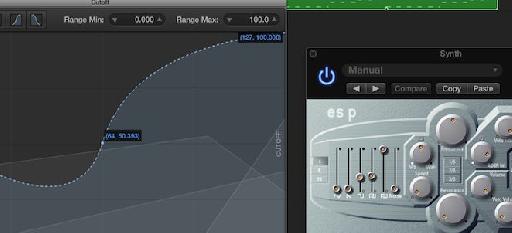

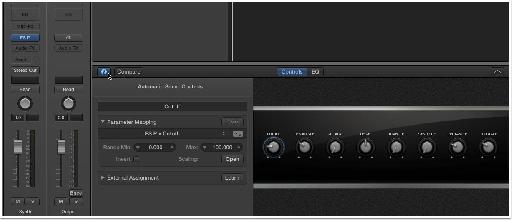
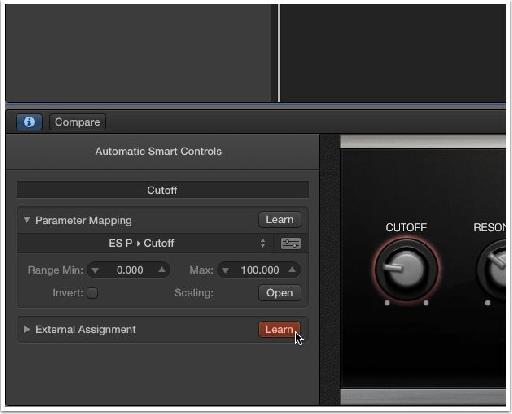
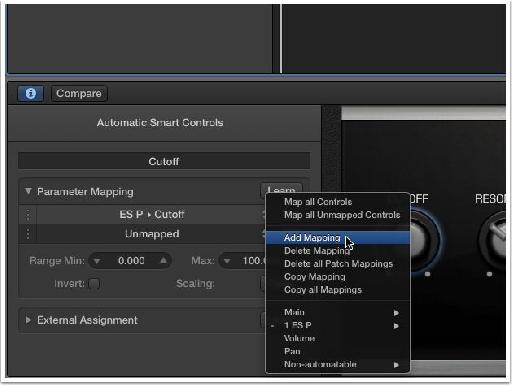
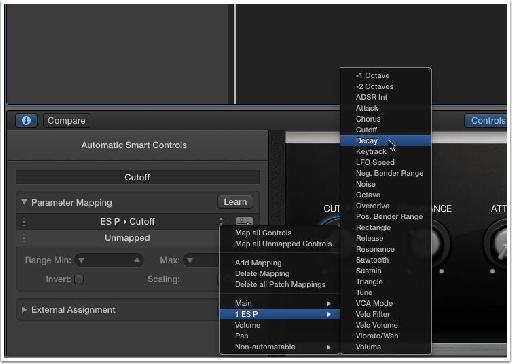
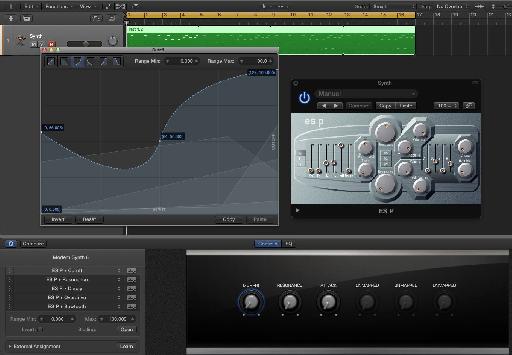
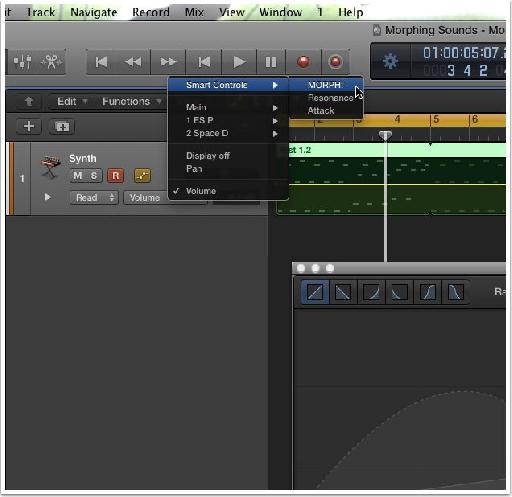
 © 2024 Ask.Audio
A NonLinear Educating Company
© 2024 Ask.Audio
A NonLinear Educating Company
Discussion
Want to join the discussion?
Create an account or login to get started!